科学的には、Excelで書式設定
この記事では、ExcelでScientificフォーマットを使用する方法について学習します。
Scientific形式では、指数表記で数値が表示され、数値の一部がE + nに置き換えられます。ここで、E(指数)は前の数値に10のn乗を掛けます。
簡単に言えば、シート上で数学演算を操作することもあります。科学的形式の数字が必要です。 Excelを使用すると、セルの形式を科学的な形式に変換できます。
たとえば、2桁の科学的形式では12345678901が1.23E + 10として表示されます。これは、10の10乗の1.23倍です。
例を使ってこの関数を理解しましょう。
ここに10の倍数が3つあります。それらを科学的形式に変換する方法を見てみましょう。
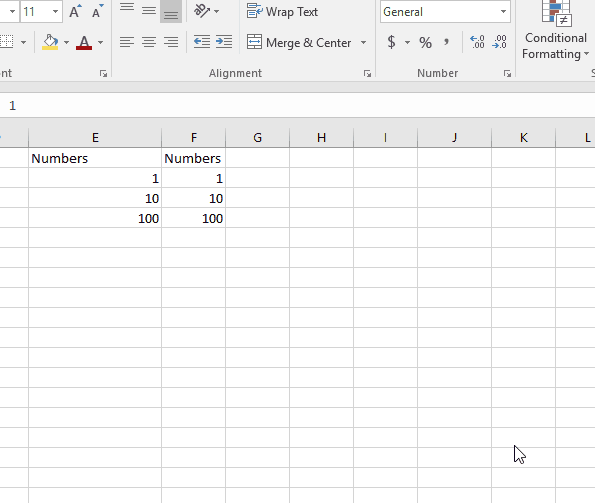
ご覧のとおり、数値を一般的な形式から科学的な形式に変換できます
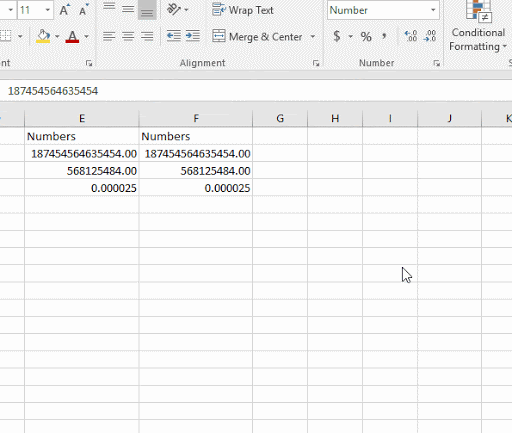
倍数を10に、10進値を科学的形式に変換できます。
10進値を科学的形式に変換すると、数値はE-n形式で表示されます。
これで、科学的形式で書く方法を理解できます。科学的で10 ^ 10を書く
1.00E+10
セルには1.00E + 10と表示されます。
科学的に0.0000025と書く
2.50E-06
セルには2.50E-06と表示されます。
科学的に184000を書く
1.84E+05
セルには1.84E + 05と表示されます。
以下のスナップショットに示されている、数値の科学的形式の上記の3つの表現。
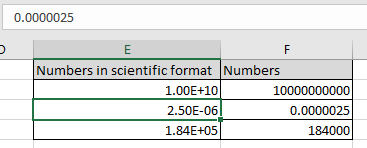
ここでは、セルが科学的形式に変換され、Excelで記述されています。科学的形式に変換され、Excelで記述される方法を理解したことを願っています。 Excelセルの書式設定に関するその他の記事はこちらをご覧ください。上記の記事に対するご質問やフィードバックをお気軽にご記入ください。
関連記事:
link:/ excel-format-excel-custom-format-cell [Excelでカスタムフォーマットセルを使用する方法] link:/ excel-date-and-time-excel-convert-decimal-seconds-into-time -format [Excelは10進数の秒を時間形式に変換します] link:/ Tips-converting-month-name-to-a-number-in-excel-2010-2013 [月名をExcel * l] `のシリアル番号に変換する link:/ tips-convert-text-to-numbers [テキストを数値に変換しますExcel] link:/ excel-formula-and-function-add-one-digit -zero-in-the-front-of-number [Excelの数値の前にゼロを追加する] `
人気の記事
link:/ keyboard-formula-shortcuts-50-excel-shortcuts-to-increase-your-productivity [生産性を高めるための50Excelショートカット]:タスクをより速くします。これらの50のショートカットにより、Excelでの作業がさらに高速になります。
link:/ forms-and-functions-introduction-of-vlookup-function [ExcelでVLOOKUP関数を使用する方法]:これは、さまざまな範囲から値を検索するために使用される、Excelで最も使用され人気のある関数の1つです。とシート。
link:/ Tips-countif-in-microsoft-excel [ExcelでCOUNTIF関数を使用する方法]:この驚くべき関数を使用して条件付きの値をカウントします。特定の値をカウントするためにデータをフィルタリングする必要はありません。ダッシュボードを準備するには、Countif関数が不可欠です。
link:/ excel-formula-and-function-excel-sumif-function [ExcelでSUMIF関数を使用する方法]:これはもう1つのダッシュボードの必須関数です。これは、特定の条件で値を合計するのに役立ちます。